
Die Lösung ist: Wählen Sie zuerst „Dieser PC“ aus, klicken Sie mit der rechten Maustaste und wählen Sie im Popup-Rechtsklick-Menü die Option „Eigenschaften“ und dann „Geräte-Manager“. Klicken Sie auf das Dreieck neben der Schaltfläche „Tastatur“, wählen Sie das erste Element aus, klicken Sie abschließend mit der rechten Maustaste auf das Element, wählen Sie „Treiber aktualisieren“ und starten Sie das System neu.

Die Betriebsumgebung dieses Tutorials: Windows 7-System, Dell G3-Computer.
Klicken Sie mit der rechten Maustaste auf das Symbol „Dieser PC“ auf dem Desktop Ihres Win10-Computers und wählen Sie die Option „Eigenschaften“.
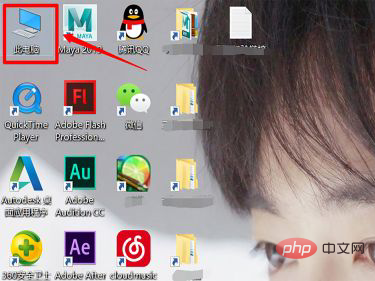
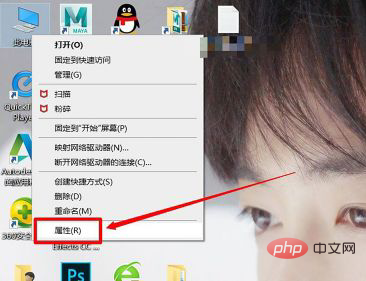
Wählen Sie im linken Fenster der Computereigenschaften, das sich öffnet, die Option „Geräte-Manager“.
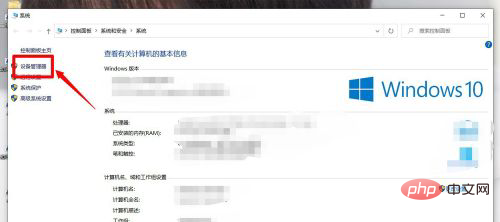
Suchen Sie die Tastaturoption in der geöffneten Geräteliste, klicken Sie auf das kleine Dreieckssymbol vor der Tastatur. Sie können den entsprechenden Treiber unter der Tastatur sehen.
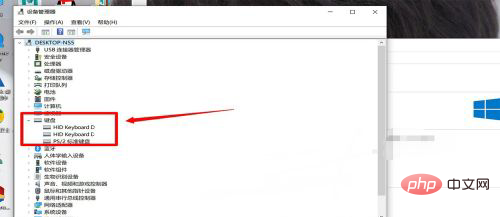
Klicken Sie mit der rechten Maustaste auf den Treiber und klicken Sie auf „Treiber aktualisieren“, nachdem die Treiberaktualisierung abgeschlossen ist, starten Sie das System neu!
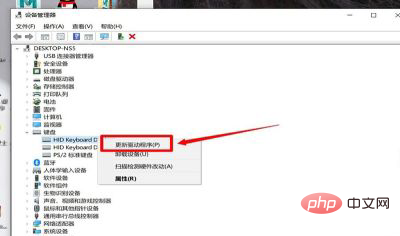
Weitere Computerkenntnisse finden Sie in der Rubrik FAQ!
Das obige ist der detaillierte Inhalt vonWas tun, wenn der Computer nichts eingeben kann?. Für weitere Informationen folgen Sie bitte anderen verwandten Artikeln auf der PHP chinesischen Website!
 Der Computer ist infiziert und kann nicht eingeschaltet werden
Der Computer ist infiziert und kann nicht eingeschaltet werden
 So verhindern Sie, dass der Computer automatisch Software installiert
So verhindern Sie, dass der Computer automatisch Software installiert
 Zusammenfassung häufig verwendeter Computer-Tastenkombinationen
Zusammenfassung häufig verwendeter Computer-Tastenkombinationen
 Der Computer friert ein. Der Bildschirm bleibt hängen
Der Computer friert ein. Der Bildschirm bleibt hängen
 So messen Sie die Internetgeschwindigkeit am Computer
So messen Sie die Internetgeschwindigkeit am Computer
 So stellen Sie den Computer so ein, dass er automatisch eine WLAN-Verbindung herstellt
So stellen Sie den Computer so ein, dass er automatisch eine WLAN-Verbindung herstellt
 Computer-404-Fehlerseite
Computer-404-Fehlerseite
 So richten Sie den virtuellen Speicher Ihres Computers ein
So richten Sie den virtuellen Speicher Ihres Computers ein